返回 >>使用技巧
操作步骤:
以下提示将帮助您能完全地卸载软件和驱动程序。
● 我们强烈建议您在卸载开始前,关闭其它所有的应用程序。
● 您必须以管理员权限登录。
情况 1: 从Brother实用程序卸载(推荐)
若您是通过Brother安装光盘或全套驱动程序&软件包安装了驱动程序,请从Brother 实用程序卸载软件和驱动程序。
若您不从Brother 实用程序卸载软件和驱动程序\请使用 卸载工具。
注: 根据Brother设备上使用的操作系统,屏幕显示信息会有所不同。
1. 打开您计算机上的 Brother Utilities(Brother实用程序)。
(Windows 11)
点击 (开始) > (所有程序 >) Brother > Brother Utilities(Brother实用程序)。
(开始) > (所有程序 >) Brother > Brother Utilities(Brother实用程序)。
(Windows 10)
点击 (开始) > (所有程序 >) Brother > Brother Utilities(Brother实用程序)。
(开始) > (所有程序 >) Brother > Brother Utilities(Brother实用程序)。
(Windows 8)
a. 在开始屏幕上,点击 。
。
如果开始屏幕上没有\右 击任意空白处,然后点击任务栏中的所有程序。
击任意空白处,然后点击任务栏中的所有程序。
b. 点击 Brother实用程序。
(Windows 7 或更早版本)
点击 开始 或  (开始) > 所有程序 > Brother > Brother Utilities(Brother实用程序)。
(开始) > 所有程序 > Brother > Brother Utilities(Brother实用程序)。
2. 在下拉列表中选择您的设备型号。
3. 点击左侧导航栏的 工具 \然后点击 卸载。
对于USB电缆用户\确保Brother设备电源已打开并连接到您的计算机。
注: 当出现 用户账户控制 屏幕时,点击 允许 或 是。
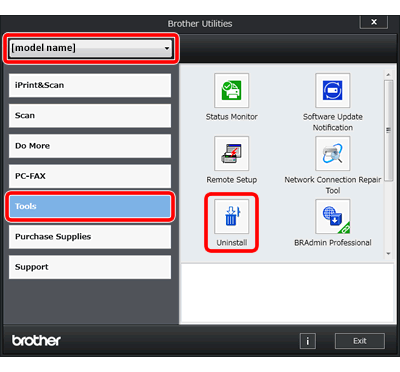
4. 遵循对话框里的提示来卸载软件和驱动程序。
对于USB 电缆用户\一旦卸载完成\从Brother设备上断开线缆。
卸载完成\需要重启下您的计算机。
若您想重新安装Brother软件和驱动程序\下载最新的 全套驱动程序 & 软件包 并重新安装。下载页面上有安装提示。
> 点击此处在 下载 区域下载 全套驱动程序 & 软件包 。
情况 2: 使用卸载工具
若您想要卸载已使用Brother 光盘,全套驱动程序 & 软件包 \添加打印机向导 或 发现新硬件向导安装的驱动程序,使用卸载工具非常有用。
您也可以完全卸载未安装成功的驱动程序。
下载最新的 卸载工具 并卸载驱动程序。下载页面上有卸载提示。
● 当您在卸载工具中无法找到型号名称 \请选择相似的机型名称。
● 若您想要重新安装Brother软件和驱动程序\下载最新的 全套驱动程序 & 软件包 并再次安装。下载页面上有安装提示。
> 点击此处在 下载 区域下载 全套驱动程序 & 软件包 。